PS4をセーフモードから簡単かつ迅速に解除する方法
PS4がセーフモードで動かなくなっていませんか?最近、ユーザーがPlayStation4のセーフモードでの起動を停止できないことが頻繁に報告されています。 PS4でセーフモードの問題のトラブルシューティングを試みた後、セーフモードを終了できませんでした。たとえば、PS4がオンにならないを修正しました。 またはPS4がインターネットに接続していません。 PS4のセーフモードで立ち往生するのはイライラします。
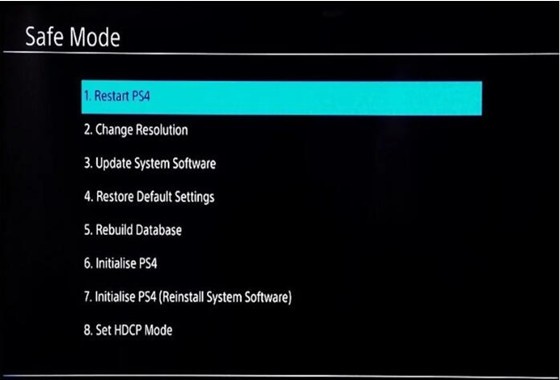
したがって、PS4をセーフモードから解除するための強力な方法を確認するためにフォローアップするか、PS4でセーフモードをオフにすることをお勧めします。また、必要に応じて、PS4の意味や、PS4をセーフモードにする方法など、PS4のセーフモードについて詳しく知ることもできます。
概要:
- PS4がセーフモードでスタックするのはなぜですか?
- PS4をセーフモードから解除するにはどうすればよいですか?
- PS4セーフモードとは何ですか?
- PS4をセーフモードにする方法は?
PS4がセーフモードで動かなくなったのはなぜですか?
通常、ユーザーはこの問題に遭遇しません。ただし、PlayStation 4のコードが緩んでいるか、コンソールが古くなっていると、PS4セーフモードループが発生する場合があります。または、一部のユーザーがPS4をセーフモードから解除する方法がわからない場合は、PlayStation4をセーフモードから解除できないのも当然です。
関連: Windows10でセーフモードに入る4つの方法
PS4をセーフモードから解除するには?
前述のように、PS4のセーフモードループは、PS4をセーフモードから抜け出す正しい方法がわからないか、PlayStation 4に問題があるという点で現れます。したがって、単に方法を知りたいだけでもPS4セーフモードをオフにするか、PS4がセーフモードでスタックして機能しない場合は、以下の解決策を試して、PS4がセーフモードエラーでスタックするのを修正することをお勧めします。
解決策:
- 1:PS4を再起動します
- 2:PS4ケーブルを確認してください
- 3:PS4を初期化します
- 4:PS4システムソフトウェアを更新する
- 5:PS4ファイルを再構築する
解決策1:PS4を再起動します
再起動すると、多くの問題を解決できる場合があります。ここで、PS4セーフモードループが続く場合は、PlayStation4を再起動することもできます。
1.USBケーブルを介してコントローラーをPS4に接続します。
2.次に、PS4セーフモードメニューで、PS4の再起動を押します。 。
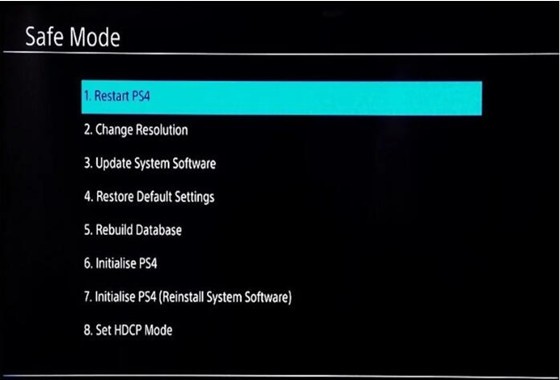
これで、PS4がセーフモードから通常モードになっていることがわかります。
解決策2:PS4ケーブルを確認する
PS4ケーブルに問題がある場合、セーフモードでスタックしたPS4が表示されます。したがって、ケーブルがPS4で正常に機能していることを確認する必要があります。 PS4ケーブルを確認するには、次のことを行う必要があります。
1. USB/電源/HDMIケーブルを他のポートに接続して、機能するかどうかを確認します。
2.電源ケーブルを10分以上抜いてから、もう一度差し込んでください。
一部のユーザーにとって、USBケーブルなしでPS4をセーフモードから解除したい場合は、先に進むことができます。
関連:
ソリューション3:PS4を初期化する
このオプションはPS4のセーフモード設定で使用でき、PS4のシステムソフトウェアを再インストールすることを目的としています。ただし、PS4を初期化すると、PS4のすべてのデータがクリアされ、すべてのPS4設定がデフォルトに復元されるため、PS4のシステムソフトウェアを初期化する前にデータをバックアップする必要があります。
PS4のセーフモードメニュー 、オプションを選択します–PS4を初期化します (システムソフトウェアの再インストール) 。
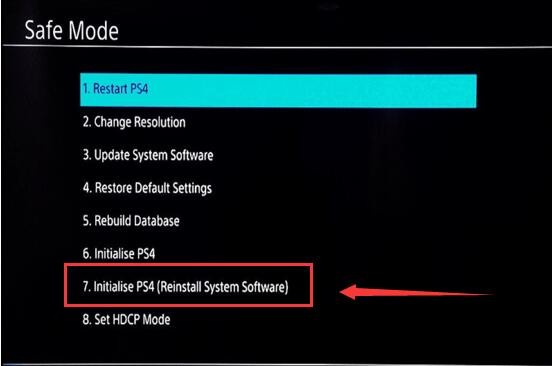
その後、PS4がセーフモードから抜け出したことに気付くでしょう。今回は、PS4が何度もセーフモードになる理由を心配する必要はありません。
解決策4:PS4システムソフトウェアを更新する
PS4の初期化が役に立たないことがわかったら、PS4セーフモードメニューからPS4システムソフトウェアの更新を試みることもできます。
PS4の場合セーフモードメニュー 、システムソフトウェアの更新を選択します 。
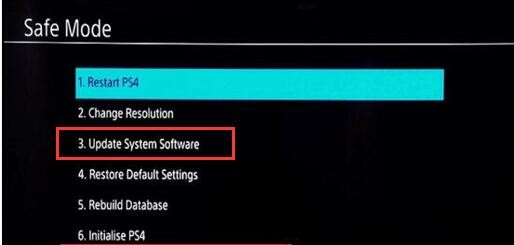
PS4の指示に従って、PS4のアップデートを完了してください。
解決策5:PS4ファイルを再構築する
PS4ファイルまたはデータベースが破損している場合、PS4が初期化ファイルなしで常にセーフモードで起動するのも不思議ではありません。したがって、PS4データベースを再構築する方がよいでしょう。このソリューションはかなり確実ですが、PlayStation 4をスキャンしてから、PS4で認識されて正常に動作するデータベースを再構築するのに時間がかかる場合があります。したがって、破損したファイルが再構築されるまでしばらくお待ちください。
PS4のセーフモードメニュー 、[データベースの再構築]をクリックします 。
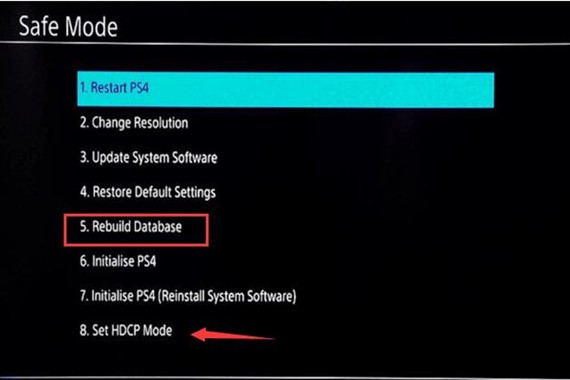
ヒント: ここで、一部のユーザーによると、PS4のHDCPモードを設定してPS4をセーフモードから解除することも役立ちます 。だからあなたもそれを試すことができます。そうすることで、高帯域幅デジタルコンテンツ保護(HDCP)オプションが有効になり、HDビデオデバイスからのHDMIビデオストリームのコンテンツを暗号化できます。
ボーナスのヒント:
一部のユーザーは、PS4のセーフモードの意味と、PS4をセーフモードにした場合にどのような変更が行われるかを知らないため、PS4のセーフモードについてさらに学ぶ必要があるかもしれません。これに基づいて、PS4セーフモードを利用して、PS4がWIFIに接続されていない、電源が入っていないなどのPS4の問題を修正できるようになります。
PS4セーフモードとは何ですか?
Windowsシステムのセーフモードと同様に、 PS4セーフモードは、基本的な機能のみがアクティブ化されるモードを意味します 。したがって、PS4の問題のトラブルシューティングに適しています。また、一部のユーザーがコンソールを使用するためにPS4でセーフモードに入る傾向があるのもそのためです。
たとえば、PS4の電源が入っておらず、PS4コンソールを使用できない場合は、PS4をセーフモードにして、セーフモードで好きなようにコンソールを使用できます。ただし、当然のことながら、ゲーマーはPS4セーフモードで高度なゲーム体験を楽しむことはできません。
注: PS4をセーフモードにすると、PS4でデータが失われることがあるため、PS4をセーフモードにする前に、ストレージデバイスのデータをバックアップする必要があることにも注意してください。
PS4をセーフモードにする方法
PS4をセーフモードにしたい場合は、PS4セーフモードメニューが表示されるまで、以下の手順に従ってください。
1. PS4がオンになっている場合は、電源ボタンを押します PS4でオフにします。そうでない場合は、スキップして手順2に進みます。

2.電源ボタンを押し続けます 秒が聞こえるまで PS4からのビープ音。
通常、電源ボタンを押し続けると、すぐに最初のビープ音が鳴り、数秒後に2回目のビープ音が鳴ります。 2回目のビープ音が鳴ったら、電源ボタンを放します。
3.画面の指示に従って、PS4コントローラーを接続します ( DualShock 4 )PS4へ。
4.次に、PSボタンを押します。 コンソールで。

5.PS4セーフモードメニューが表示されます 。
これは、PS4をセーフモードにすることを意味します。 PS4をセーフモードから解除したい場合は、最初のパート「PS4をセーフモードから解除する方法」を参照してください。役に立ちます。
全体として、PS4をセーフモードから解除することに焦点を当て、この投稿では、PS4セーフモードの意味と、PlayStationをセーフモードにしてPS4の問題を修正する方法についても説明しました。このようにして、PS4がセーフモードエラーでスタックすることはなくなります。また、PS4とPS4のセーフモードについても深く理解できます。
-
Google を生活から遠ざけ、代わりに代替手段を使用する方法
デジタル サービスが水、食料、住居と同等である世界で、Google が主導権を握り、注目を集めています。これはすべて、その膨大なサービスと必然的なビジネス提案によるものです。 Google のサービスは適切で、信頼性が高く、高速ですが、無料ではありません。 Googleにとって、私たちはユーザーではなく、私たちのアイデンティティ、行動、習慣、好み、個人情報を備えた製品であると言っても過言ではありません.では、どのように無料ですか?そして、どのくらいの費用がかかりますか?支払う代償は確かに、プライバシーの侵害、セキュリティの侵害、個人情報の漏洩などです。 私たちが使用するフォントからアクセスす
-
GTX 1660 ドライバをすばやく簡単に更新する方法
GeForce® GTX 1660 および 1660 は、受賞歴のある NVIDIA TuringTM アーキテクチャを使用して開発されており、前例のないグラフィックス パフォーマンスを実現します。 16 シリーズ GPU は、今日の最も人気のあるゲームの超高速スーパーチャージャーであり、最新のタイトルではさらに高速であるため、PC を簡単にアップグレードして優れたパフォーマンスを得ることができます。それは、両方の長所を持っているようなものです。 GeForce GTX 1660 Ti および 1660s の専用ハードウェア エンコーダーは、ゲームとストリーミングを同時に行う可能性を解き放ち、
